Среднестатистический пользователь Facebook ежедневно просматривает сотни постов и комментариев, едва регистрируя большинство из них. Если вы хотите привлечь внимание к своим сообщениям, комментариям, заметкам и чатам, вам нужно выделить их. Один из лучших и самых простых способов выделить текст — выделить его жирным шрифтом в комментариях и сообщениях.
Давайте рассмотрим, как выделить жирным шрифтом ваши посты на Facebook и сделать их выделяющимися.
Жирный текст в Facebook с помощью заметок
Facebook Notes больше не существует с 2020 г., но есть и другие способы сделать текст жирным на Facebook. В Notes была встроенная поддержка полужирного шрифта, а также функция курсива. Facebook сохранил существующие заметки, но вы не можете создавать новые.
Этот раздел был оставлен намеренно (но, конечно, отредактировано), чтобы указать, что Notes больше не является вариантом для получения полужирного текста на Facebook.
Пользователям Facebook необходимо использовать сторонние приложения и сайты, которые могут генерировать текст Unicode, который подходит Facebook для всех других целей выделения полужирным шрифтом.
Сторонние приложения для жирного текста Facebook
Поскольку Facebook Notes больше нет, сторонние приложения — отличное решение для жирного текста Facebook.
Используйте YayText для жирного текста Facebook
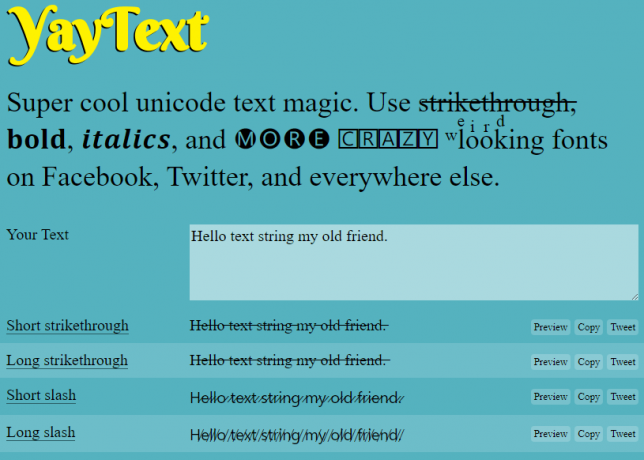
YayText — самый надежный и последовательный метод выделения текста на Facebook жирным шрифтом.
Если вы хотите, чтобы ваше обновление статуса выделялось или привлекало больше внимания к чему-то важному для вас, попробуйте выделить текст жирным шрифтом с помощью YayText.
Вот как это работает:
- Перейти к веб-сайт Facebook, войдите в систему, если это необходимо, затем нажмите кнопку "Что у тебя на уме?" коробка.

- Введите свой статус, но пока не публикуйте его.

- Выделите текст, который хотите выделить жирным шрифтом, и нажмите «Ctrl + С» (Windows) или «Команда + С» (Mac), чтобы скопировать его. Вы также можете щелкнуть его правой кнопкой мыши (Windows) или коснуться его двумя пальцами (Mac) и выбрать «Копировать».
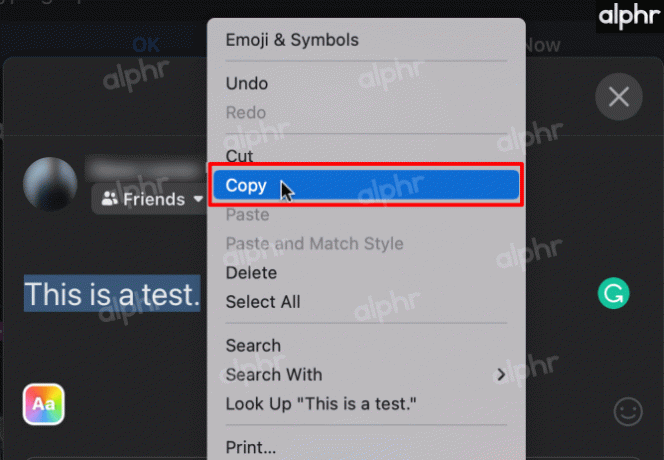
- Открой YayText генератор полужирного текста в новой вкладке и вставьте выделенный текст в "Ваш текст" коробка.

- Генератор предлагает вам несколько вариантов для настройки вашего текста — два верхних выделены жирным шрифтом без каких-либо других изменений. Выберите между параметрами Serif и Sans, затем нажмите на «Копировать» кнопку рядом с вашим выбором.

- Вернуться к «Фейсбук» вкладку, затем убедитесь, что текст сообщения остается выделенным.

- Щелкните правой кнопкой мыши (Windows/Linux) или коснитесь двумя пальцами (Mac) выделенного текста. Выбирать "Вставить" из раскрывающихся вариантов. Вы также можете нажать «Ctrl + V» (Windows) или «Команда + В» (Mac), чтобы вставить отформатированный текст.

- Ударь "Делиться" кнопку, чтобы опубликовать свой пост.
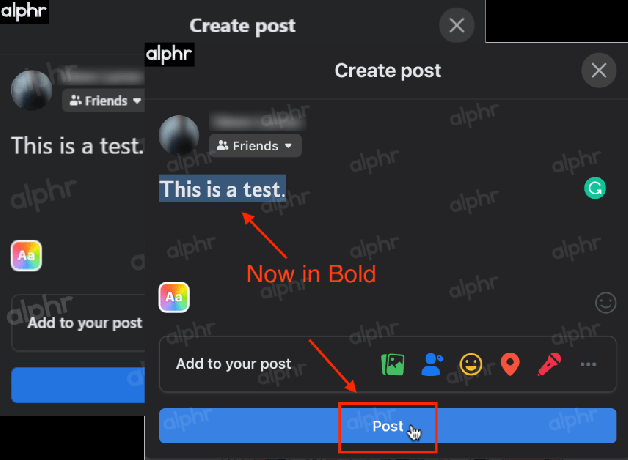
После того, как вышеуказанные шаги будут выполнены, ваш пост должен появиться с полужирным текстом, который вы скопировали из YayText.
Жирный текст в профиле
Если вы хотите подчеркнуть определенные черты или факты о себе в разделе «О себе» своего профиля, вот как это сделать:
- Перейдите в свой профиль.
- Нажать на «Добавить биографию» ссылка в разделе Введение.
- Напишите свою биографию, но пока не публикуйте ее.
- Выберите часть описания и «Копировать» это.
- Откройте генератор полужирного текста YayText в новой вкладке.
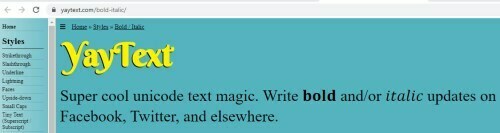
-
"Вставить" ваш выбор в поле «Ваш текст».
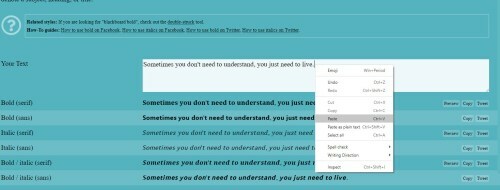
- Нажмите на один из вариантов выделения жирным шрифтом. Имейте в виду, что вариант Sans наиболее совместим с Facebook.
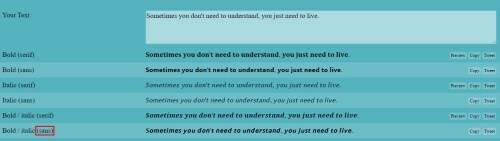
- Вернись к своему профиль в фейсбуке и замените текст, который вы выделили жирным шрифтом, на YayText.
- Ударь "Сохранять" кнопка.
Жирный текст в комментариях
YayText также позволяет выделять текст жирным шрифтом в комментариях Facebook. Выполните следующие действия, чтобы ваши слова выделялись:
- Нажмите на "Написать комментарий" и введите свой ответ. Как и в предыдущих уроках, пока не публикуйте его.
- Выберите и копировать часть вашего комментария, которую вы хотели бы выделить жирным шрифтом.
- Откройте генератор полужирного текста в новой вкладке.
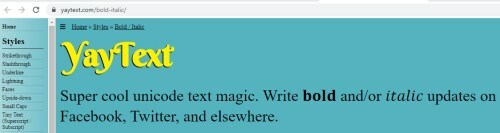
-
"Вставить" ваш выбор в "Ваш текст" коробка.

- Нажмите на один из предложенных вариантов. Отформатированный текст теперь скопирован в буфер обмена и готов к вставке в ваш комментарий.
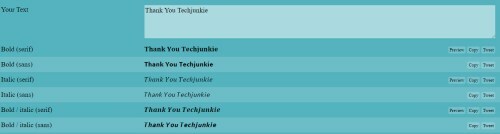
- Вернитесь в Facebook и замените выделенный текст его версией, выделенной жирным шрифтом. Это должно выглядеть примерно так:
- Нажимать "Входить" чтобы добавить свой комментарий к обсуждению.
Жирный текст в чате Facebook
Наконец, YayText позволяет выделять текст жирным шрифтом в чатах Facebook. Вот как можно удивить своих друзей смелыми заявлениями и комментариями.
- Откройте окно чата.
- Напишите свой пост, но не нажимайте Enter.
- Выберите часть комментария, которую вы хотите выделить жирным шрифтом. Копировать это.
- Откройте страницу генератора полужирного текста YayText на другой вкладке.
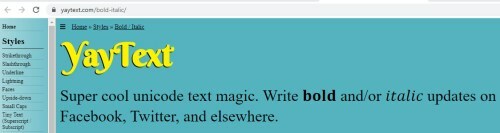
- Вставьте свой выбор в "Ваш текст" коробка.
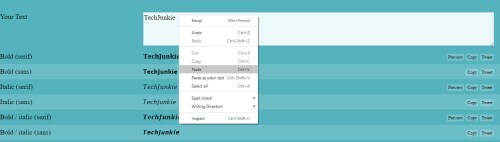
- Выберите один из предложенных вариантов. Нажать на «Копировать» кнопку рядом с ним.
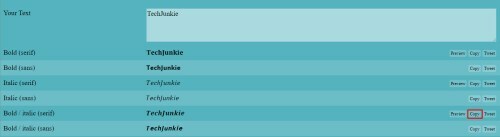
- Вернитесь в Facebook.
- Замените текст в сообщении чата. Наш результат выглядит так:
- Ударь "Отправлять" кнопку или нажмите "Входить" на вашей клавиатуре.
Приведенные выше процедуры позволяют выделить определенный текст жирным шрифтом с помощью стороннего приложения, скопировав его, вставив в приложение для изменения текста, а затем скопировав/вставив результаты в Facebook. Многие приложения для жирного текста, помимо YayText, по-разному отображают стилизованный текст, например: «Fсимволы». Что касается мобильных приложений, «Фонтифай"- хорошее решение.
Дайте им часть вашего разума
Комментарии или разделы поста, выделенные жирным шрифтом, могут привлечь внимание. Однако используйте их экономно. Частое использование может уменьшить эффект.




